修復系統 UI 無響應錯誤的 8 個最佳解決方案
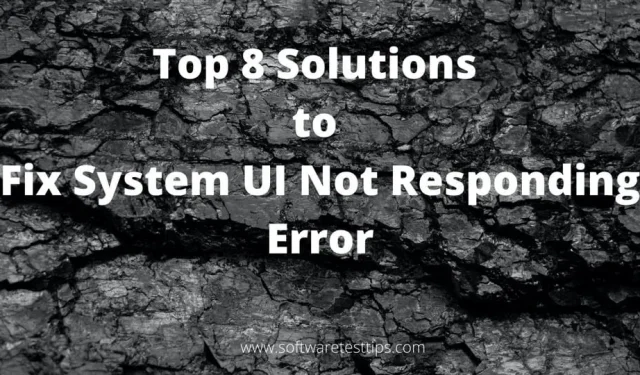
Android 手機用戶有時會遇到“系統 UI 無響應”錯誤,即 Android 屏幕凍結並變得無響應。
如果您也想修復此錯誤,那麼您來對地方了。我們列出了修復此錯誤的 8 種最佳解決方案。不過,在此之前,我們先來深入了解一下 Android 屏幕無響應的原因。
系統UI無響應是什麼原因
“系統 UI 沒有響應”錯誤可能會令人困惑,因為問題僅與“確定”按鈕有關,並且在出現錯誤消息之前您無法在手機上執行任何操作;即使重新啟動也無濟於事。
那麼為什麼會出現這個錯誤呢?發生該錯誤的原因有多種,從硬件問題到 Android 系統問題。以下是一些原因:
- 可疑應用程序是從未知或不受信任的來源安裝的。
- 不兼容的 Google 應用更新。
- 重要的系統文件丟失。
- 軟件和服務衝突。
- 系統或SD卡感染病毒。
- 內部存儲器或外部存儲器已滿或不足。
- 插入的SD卡損壞或安裝不正確。
可能還有其他原因,但無論是什麼原因,我們都列出了幫助您修復此錯誤的最佳解決方案。
如何修復 Android 設備上的 Android 系統 UI 無響應錯誤
我們確信您會在互聯網上搜索可能的解決方案,甚至可能嘗試其中的一些解決方案。好吧,您應該停止,因為任何不可靠的解決方案都可能會從您的 Android 平台上擦除 Android 數據,我們確信您不希望出現這種情況,對嗎?
讓我們看一些肯定能幫助您修復“系統接口無響應”錯誤的解決方案。
1:重新啟動或關閉然後打開您的 Android 手機。
2:釋放設備內存上足夠的空間。
3. 檢查SD卡是否存在問題。
4:恢復出廠設置谷歌應用修復Android系統UI停止問題。
5. 按照設備的安全模式卸載有問題的應用程序並卸載Google更新。
6:退出 Google Play 商店應用,然後重新登錄。
7:如果您的 Android 設備已 Root,請禁用它
8:出廠數據重置您的Android數據以修復系統UI不響應錯誤
解決方案 1 – 重新啟動或關閉然後再打開手機
主要的解決方案是重新啟動 Android 設備並查看是否有效。
步驟 1. 解鎖 Android 設備的手機屏幕。
步驟 2. 按住電源按鈕直至出現電源菜單。這將是位於 Android 設備左側或右側的唯一按鈕。
步驟 3:從出現的電源菜單中選擇關閉電源。
步驟 4. 讓設備關閉電源並等待 10 秒鐘。
步驟 5. 再次按住電源按鈕打開設備。
解決方案 2:釋放設備內部存儲空間
空間不足可能是導致此錯誤的可能原因,因此釋放空間可以解決此問題。
您可以清除緩存分區並清除設備中的緩存數據來修復 Android 系統 UI 錯誤。
步驟 1. 點擊手機上的“設置”應用程序,然後轉到“存儲”部分。
步驟 2:如果可用內存空間小於 500MB,請從 Google Apps 中清除系統中存儲的緩存數據和應用程序緩存。Android 用戶還應該擦除手機中的緩存分區。
步驟 3. 您還可以從文件資源管理器中刪除音頻、視頻和其他文件以增加存儲空間。
解決方案 3 – 檢查 SD 卡是否損壞
當 SD 卡無法正常工作或損壞時,有時會出現“系統 UI 已停止”錯誤。修復方法如下:
步驟 1. 單擊 Android 手機上的設置圖標。
步驟2.進入存儲檢查SD卡是否有問題。
步驟3.如果有,請關閉手機,取出SD卡並重新插入。現在啟用它並檢查問題是否已解決。否則,您將不得不在沒有 SD 卡的情況下工作或更換它。
如果 SD 卡沒有問題,請確保出現錯誤的應用程序存儲在內存中而不是 SD 卡上。
步驟 1:打開“設置”應用程序並轉到“管理應用程序”。
步驟 2:從列表中選擇任意應用程序,然後檢查有問題的應用程序是否存儲在 SD 卡或內部存儲器中。
步驟 3:如果應用程序位於 SD 卡上,請導航至其存儲位置並選擇“移至內部/設備存儲”。
解決方案 4 – 重置應用程序設置以修復系統 UI 無響應問題
Android 設備大多預裝了許多用戶無法卸載的應用程序。因此,他們要么強行停止它,要么將其關閉,以保護自己免受不需要的通知的影響。
但是,有時這些應用程序可能無法正常工作並導致“系統 UI 已停止工作”問題。
步驟 1. 打開 Android 手機上的“設置”圖標。
步驟 2. 轉到應用程序管理器。
步驟3.查看屏幕右上角,您會發現三個點。單擊它們。
步驟4.單擊菜單中的“重置應用程序設置”。
步驟5.單擊彈出窗口中的“重置應用程序”按鈕以重置應用程序首選項。
解決方案 5 – 在安全模式下監控您的設備以卸載有問題的應用程序
軟件衝突有時是導致“系統 UI 已停止”錯誤的原因。這些衝突可能是由第三方應用程序引起的,在安全模式下重新啟動手機可以幫助您確定哪個應用程序導致了此錯誤。
步驟 1:按住手機直至出現電源選項。
步驟 2. 如果您找到以安全模式啟動 Android 的選項,請選擇它,否則請關閉您的設備。
步驟 3:按電源按鈕打開 Android 手機。
步驟 4. 當品牌徽標出現時,鬆開電源按鈕。然後按住降低音量鍵,直到屏幕上出現“以安全模式重新啟動”彈出窗口。
步驟 5. 單擊“確定”並重新啟動進入安全模式。
步驟 6:讓設備重新啟動並檢查錯誤是否仍然存在。如果您在安全模式下沒有看到任何錯誤,則可能是第三方應用程序導致了該錯誤。
步驟7:再次正常重啟您的設備。
步驟 8:卸載您最近安裝的任何第三方應用程序的更新。
解決方案 6 – 退出 Google 應用,然後重新登錄
系統 UI 錯誤可能是由於您的 Google 應用程序更新所致。嘗試註銷然後重新登錄來解決此問題。
在繼續執行此解決方案之前,請確保記住您的 Google 帳戶密碼,以便無縫登錄。
第 1 步:打開 Android 手機上的設備設置應用程序。
步驟 2. 轉到“帳戶”部分,然後單擊“Google”。
步驟3.選擇您要刪除的Google帳戶,然後單擊右上角的三個點。
步驟4.點擊“刪除賬戶”。
解決方案 7:如果 Android 設備已 root,請取消 root
有時,當 Android 已取得 root 權限或您擁有已取得 root 權限的 Android 時,可能會出現“系統 UI 已停止”錯誤。
擁有 root 權限的 Android 意味著您擁有 Android 操作系統的特權訪問權限或管理員權限。
禁用您的設備可能會幫助您解決問題。您可以使用 SuperSU 或 SuperSU Pro 應用程序關閉 Android 手機。
步驟1.在手機上安裝SuperSU應用程序。
步驟2.打開應用程序並進入應用程序中的“設置”。
步驟3.單擊“完全刪除”選項。
步驟4.在彈出窗口中單擊“繼續”。
第 5 步:如果您的手機運行舊版本的 Android,彈出選項可能會有所不同。相應地選擇。
解決方案 8 – 將 Android 恢復出廠設置以修復系統 UI 無響應錯誤
我們確信您一定已經嘗試過上述所有解決方案,其中之一對您有用。
但是,如果它們都不起作用,那麼作為最後的手段,您應該將手機重置為出廠設置。執行恢復出廠設置過程將從您的手機中刪除所有數據和應用程序,系統應用程序和實用程序除外。因此,請確保在恢復出廠設置之前備份所有重要數據。
步驟 1. 打開 Android 上的“設置”應用程序。
步驟2.進入“常規”菜單並單擊“備份和重置”。
步驟 3. 選擇“重置設置”選項。
步驟 4. 選擇選項“清除所有數據”或“重置手機”。
步驟5:在警告彈出窗口中單擊“重置”並允許擦除設備。
也許您的設備無法正常工作或已鎖定並且您無法解鎖。在這種情況下,您可以進入恢復模式,然後重新啟動手機。
步驟 1. 按住電源按鈕和音量調高按鈕至少 10 秒鐘,進入恢復模式。恢復模式組合鍵可能有所不同,因此請在網絡上搜索以在您的設備上進入恢復模式。
步驟 2. 在恢復模式下,通過上下移動音量按鈕點擊擦除數據/恢復出廠設置選項。
步驟 3. 使用電源按鈕確認選擇。
第四步:讓系統恢復出廠設置。現在選擇立即重新啟動系統的選項。
結論
“系統界面沒有響應。您想關閉它嗎?”或“不幸的是,系統 UI 已停止工作”是 Android 手機 UI 出現問題時收到的一些錯誤消息。
該錯誤不是隨機的,可能是由與軟件問題、數據存儲、Google Play 商店或緩存分區相關的多種原因引起的。
您可以使用上述步驟和其他一些選項快速修復錯誤,例如:
- 恢復安卓版本。
- 將所有 Android 應用程序和系統更新至最新版本。
- 卸載 Google 應用更新或第三方應用。
- 清除緩存分區。
- 刪除垃圾數據和文件以釋放設備上的空間。
- 將手機重置為出廠設置以進行清理。
我們希望本文中提供的步驟和解決方案能夠幫助您修復 UI 錯誤並防止將來再次發生。



發佈留言